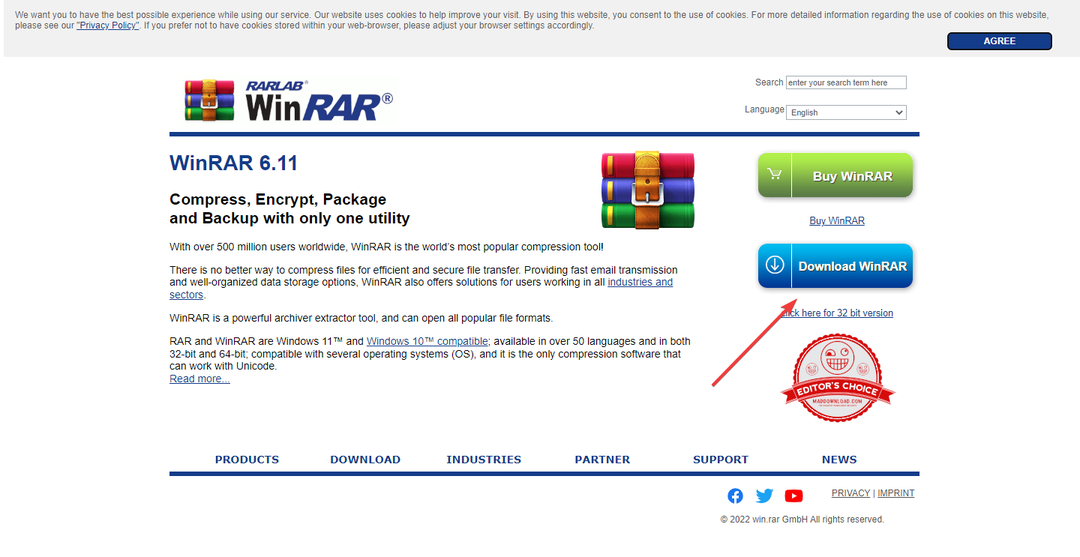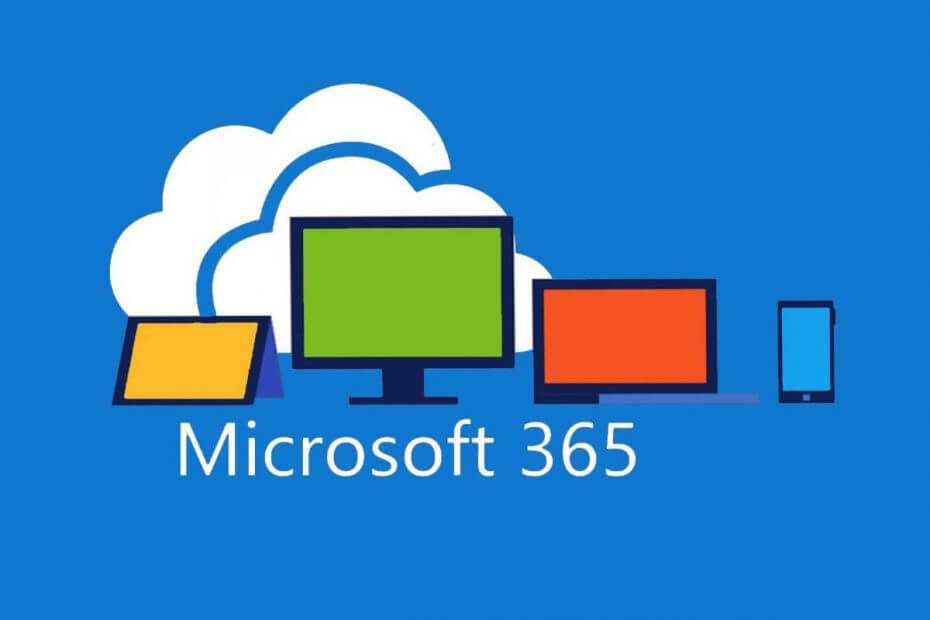
Denne programvaren vil holde driverne dine i gang, og dermed beskytte deg mot vanlige datamaskinfeil og maskinvarefeil. Sjekk alle driverne dine nå i 3 enkle trinn:
- Last ned DriverFix (bekreftet nedlastningsfil).
- Klikk Start søk for å finne alle problematiske drivere.
- Klikk Oppdater drivere for å få nye versjoner og unngå systemfeil.
- DriverFix er lastet ned av 0 lesere denne måneden.
Microsoft Office er trolig det mest kjente produktet fra Microsoft, etter selve Windows 10 selvfølgelig.
Denne familien av klientprogramvare, serverprogramvare og tjenester gir deg sjansen til å gjøre stort sett alt du trenger i et kontormiljø.
Du kan skrive dokumenter, lage presentasjoner, skrive e-poster, lag regneark og mer. Alt dette har selvfølgelig en pris og det er et must å sørge for at lisensen din er sikker.
Slik får du vanligvis tilgang til noen av Microsoft Office-komponentene dine ved å logge på med et kontonavn og passord. Problemet med passord er at de vanligvis er tilbøyelige til å bli glemt, og det kan til tider være veldig plagsomt.
Hvordan gjenoppretter jeg det mistede Microsoft Office-passordet?
1. Bruk et dedikert Microsoft Office-verktøy for gjenoppretting av passord
Å glemme Microsoft Office-passordet ditt er noe som skjer oftere enn noen vil innrømme.
Som sådan er Internett fullt av programvareverktøy dedikert spesielt til å gjenopprette Microsoft Office-passordet.
Du må imidlertid vite at disse verktøyene bare kan gjenopprette passordet fra eldre versjoner av Microsoft Office.
Disse inkluderer:
- Microsoft Office 95
- Kontor 97 og 2000
- Microsoft Office XP og 2003
- Microsoft Office 2007
- Kontor 2013
Her er noen av de beste verktøyene for gjenoppretting av passord for Microsoft Office du kan finne online:
- Gratis Wizard for gjenoppretting av Word og Excel-passord
- Word Password Recovery Master
- Elcomsoft Advanced Office Password Recovery
- Sprekk!
- Gjenoppretting av SmartKey Office-passord
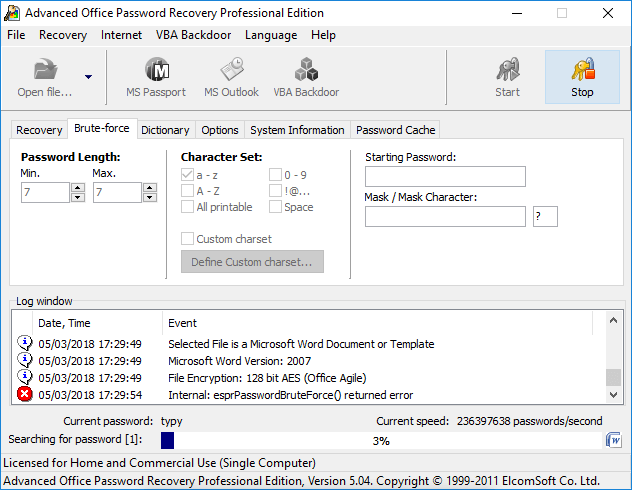
Vær oppmerksom på at de fleste av dem er skjult bak en betalingsvegg, og at den gratis versjonen tilbyr liten faktisk funksjonalitet.
2. Utfør en Office 365-passordgjenoppretting
Dette kan virke som det mest åpenbare valget, spesielt for de som bruker Office 365.
- Klikk kontoen du vil få tilgang til påloggingsskjermen for Office 365
- Tast inn ditt epostadresse
- Klikk på ved siden av Passord jeg glemte
- Skriv inn e-postadressen din og klikk jeg glemte
- Skriv inn e-postadressen din, og klikk Fortsette
- Under Hvordan vil du tilbakestille passordet ditt?, velg kontoen du vil sende tilbakestillings-e-posten til.
- Hvis du av en eller annen grunn ikke har tilgang til en annen e-postkonto, velger du Mitt kontoadministratoralternativ. Kontoadministratoren din vil motta en forespørsel om tilbakestilling av passord, og han kan da gi deg et midlertidig passord.
- Send e-post om tilbakestilling av passord
- Klikk Send e-post.
- I løpet av få minutter vil du motta en tilbakestillingskobling for passord e-postinnboksen du spesifiserte
- Åpne e-posten, og klikk Tilbakestill passordet ditt
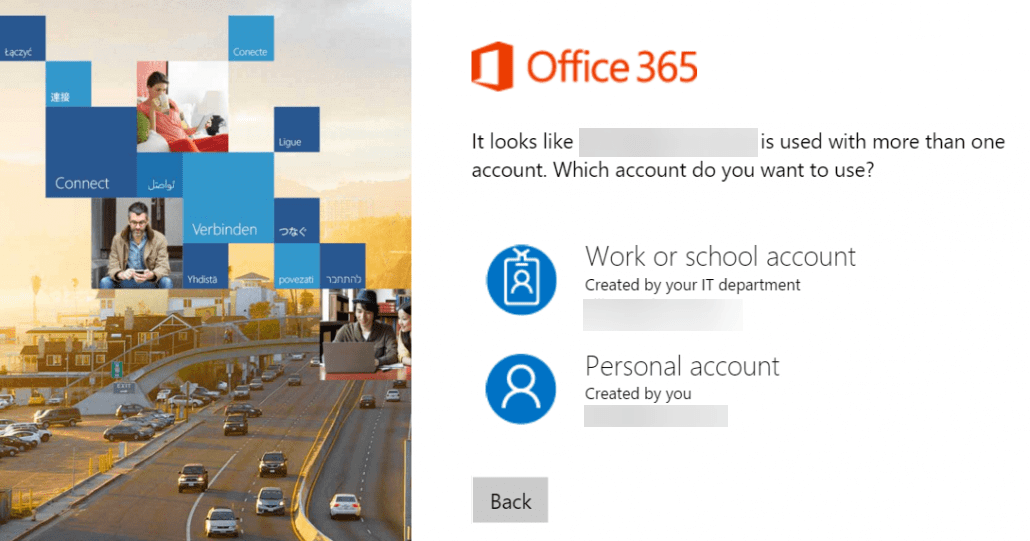
Denne metoden fungerer imidlertid bare hvis du har Office 365.